Windows 컴퓨터에서 시스템 시작 시 Spotify 앱이 자동으로 실행됩니까? Spotify는 계정을 사용하여 처음 설치하거나 로그인할 때 항상 자동으로 시작되도록 설정됩니다. 다음에 시스템을 시작할 때 Spotify가 열리면서 시스템의 부팅 시간이 늘어납니다.
Windows 11에서 시작 시 Spotify가 열리지 않도록 하는 방법
컴퓨터에서 Spotify 시작을 중지할 수 있는 방법에는 여러 가지가 있습니다. 우리는 모든 단계를 자세하게 보여주었습니다. 그 중 하나를 따르고 Spotify의 자동 시작 기능을 비활성화할 수 있습니다.
방법 1 – Spotify 내에서 자동 시작 비활성화
Spotify에는 시스템 부팅 중에 자동으로 깨어나지 않도록 끌 수 있는 자동 시작 옵션이 있습니다.
1 단계 - 열기 스포티 파이 앱.
2 단계 - 당신은 당신의 계정 이미지 오른쪽 상단 모서리에 있습니다. 그것을 클릭하고 "설정“.

3단계 – 이제 아래로 내려가서 "시작 및 창 동작“.
4단계 – 자세히 보면 "컴퓨터에 로그인한 후 자동으로 Spotify 열기" 옵션.
광고
5단계 – "로 설정하면 됩니다.아니요"를 드롭다운 목록에서 선택합니다.

그게 다야! Spotify를 닫고 컴퓨터를 다시 시작하여 테스트하십시오. 시스템 시작 시 Spotify가 실행되지 않습니다.
방법 2 – 작업 관리자 사용
시스템 시작 시 Spotify가 생성되지 않도록 하는 보다 보편적인 접근 방식이 있습니다. 작업 관리자를 사용하여 이 작업을 수행할 수 있습니다.
1 단계 - 다음을 사용하여 전원 메뉴를 시작합니다. 승리+X 함께 키.
2 단계 - 다음으로 "작업 관리자"를 열려면.

3단계 – 그런 다음 삼–술집 버튼을 누르고 "시작 앱" 탭.
[Windows 10 사용자라면, 시작 탭. ]

4단계 – 당신은 "스포티 파이” 해당 목록의 항목.
5단계 – "스포티 파이” 앱을 탭하고 “장애를 입히다“.

이렇게 하면 컴퓨터에서 Spotify 앱의 자동 시작 기능을 비활성화할 수 있습니다.
방법 3 – 설정에서 시작 옵션 사용
작업 관리자에서 Spotify 앱을 찾을 수 없으면 설정에서 시작 앱을 사용하세요.
1 단계 - 열려 있는 설정 사용 윈+아이 함께 키.
2 단계 - 그런 다음 "앱“.
3단계 – "를 엽니다.시작” 모든 시작 앱 목록을 가져오는 앱 목록.
광고

4단계 – 스위치 "스포티 파이” 앱을 “끄다” 모드.

닫기 설정 창문.
이렇게 하면 컴퓨터에서 Spotify 앱의 자동 시작을 쉽게 비활성화할 수 있습니다. 도움이 되었기를 바랍니다.
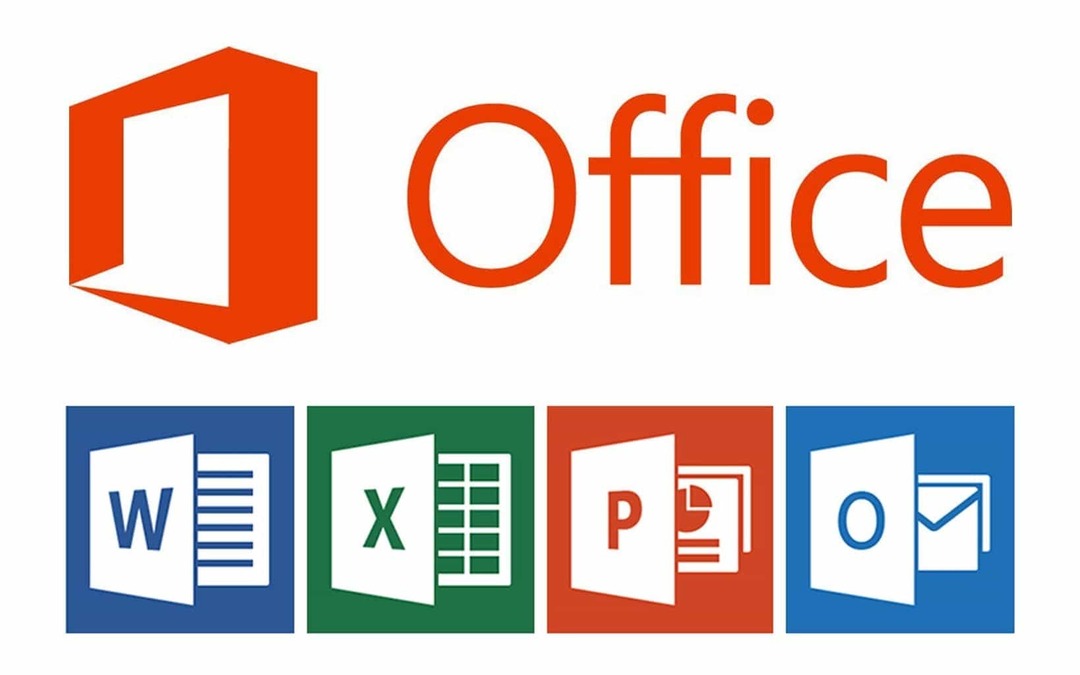
![Xbox의 오류 0x800701c4[해결됨]](/f/4a2a1d5a85b0c9e8852eb96ed1b617dd.png?width=300&height=460)
